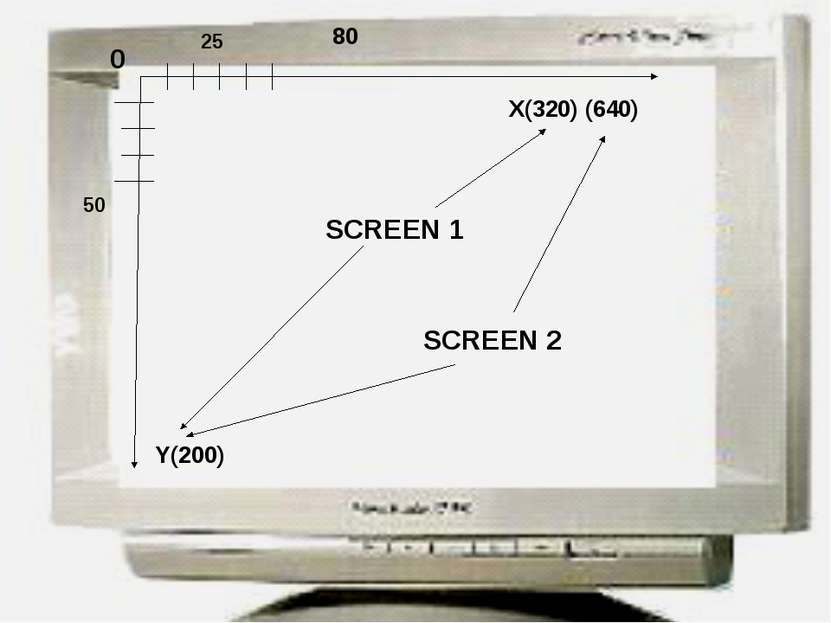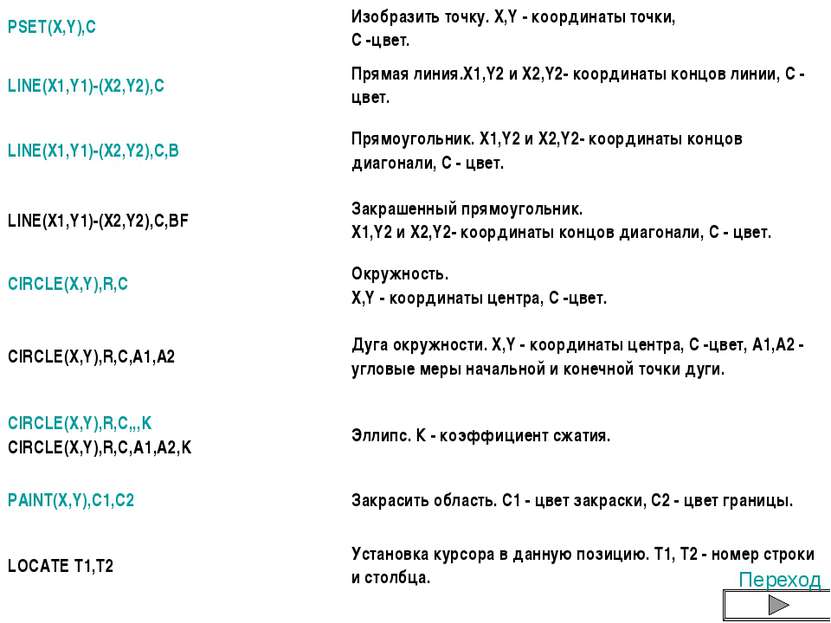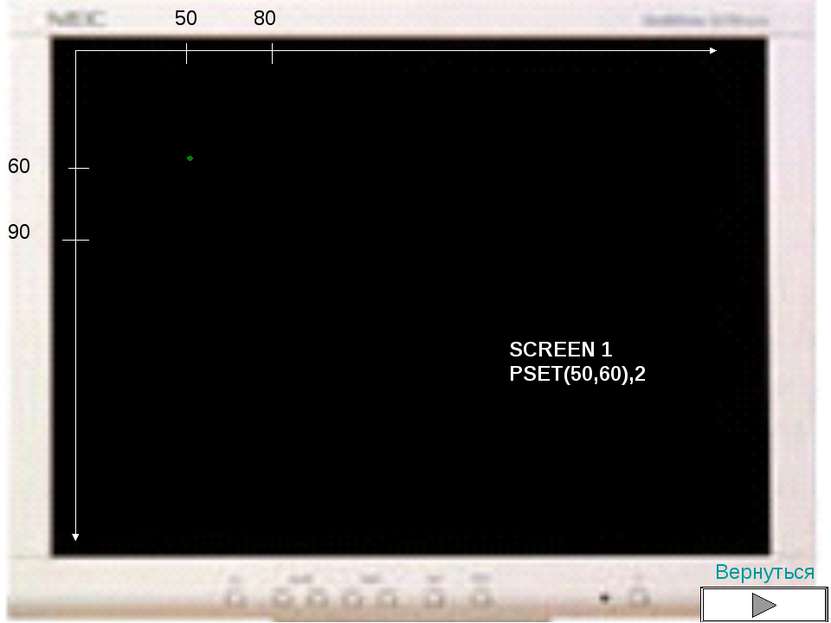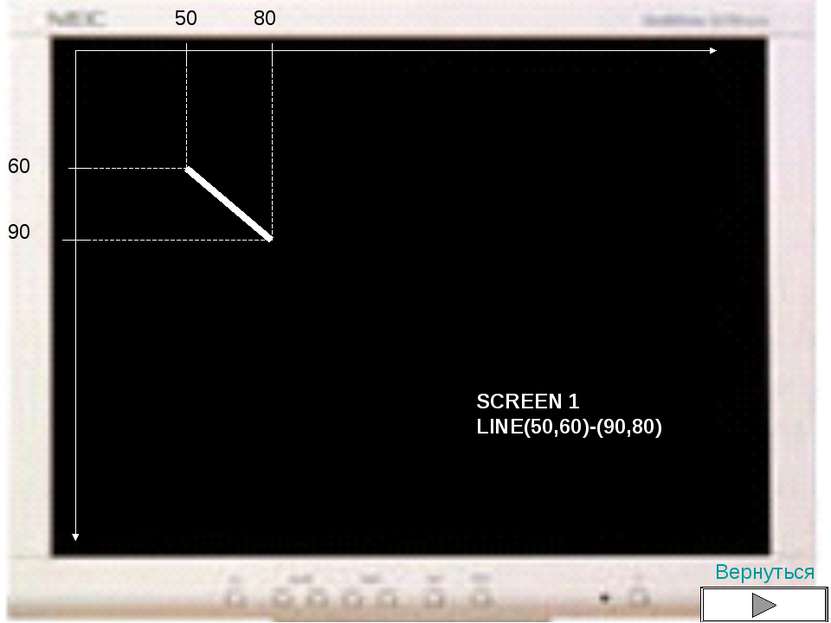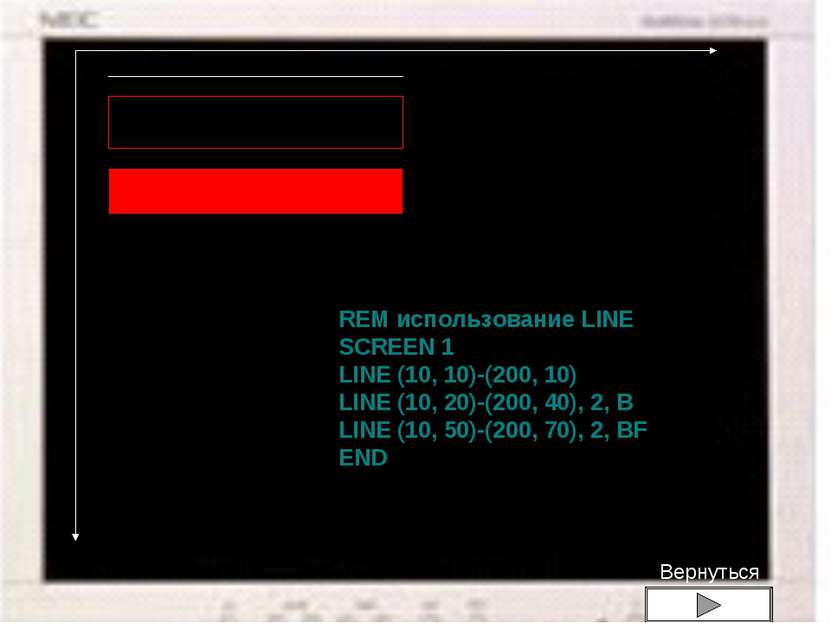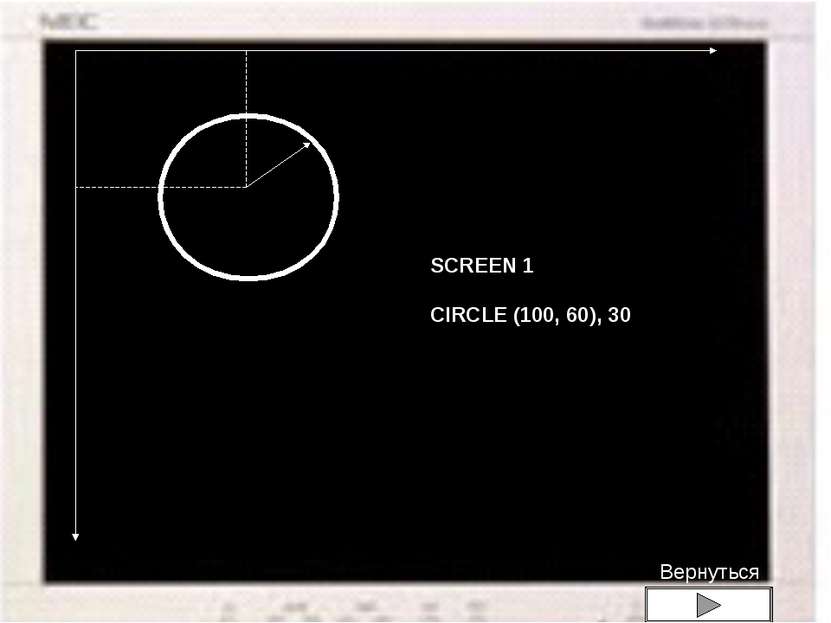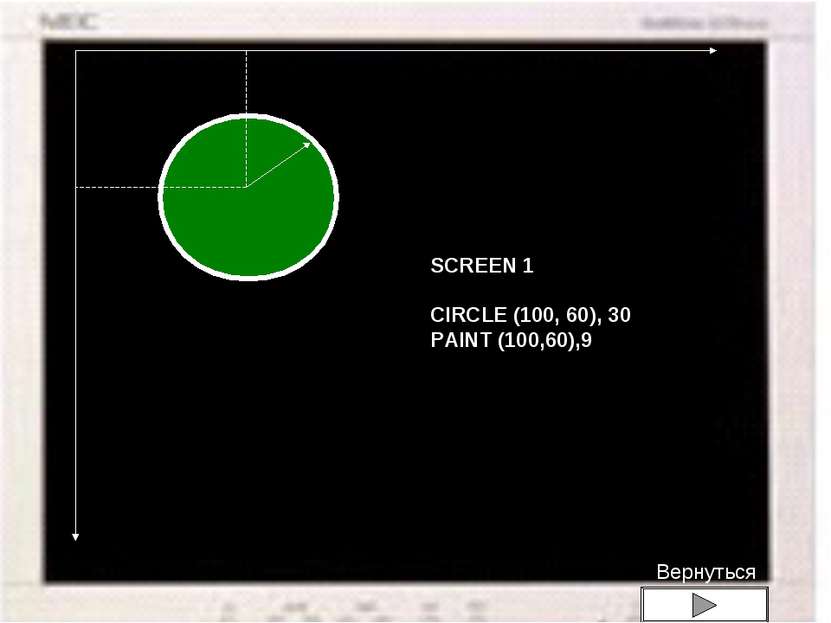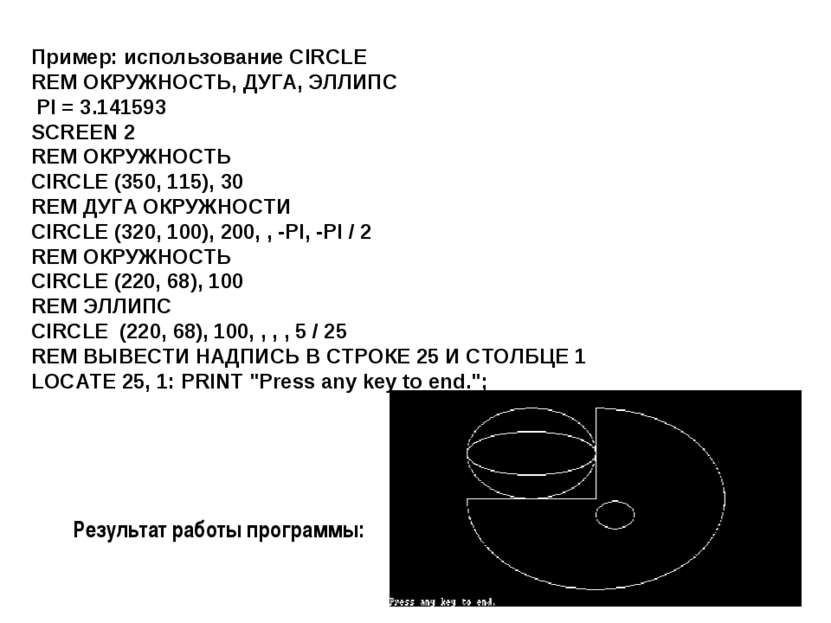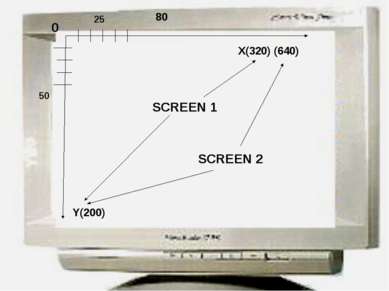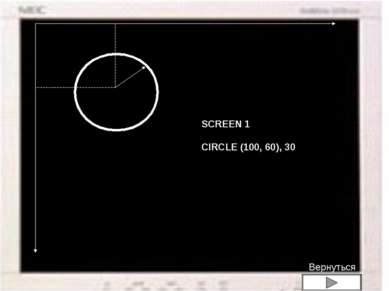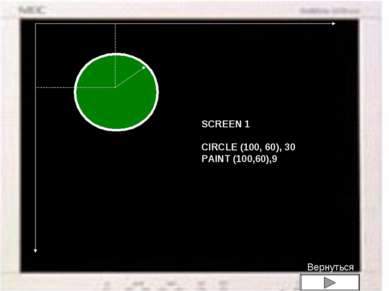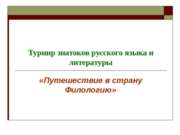X
Код презентации скопируйте его
Графические операторы языка Бейсик
Скачать эту презентациюПрезентация на тему Графические операторы языка Бейсик
Скачать эту презентациюCлайд 2
 Для перехода в графический режим работы служит оператор: SCREEN - целочисленная константа, указывающая режим работы для данного экрана и адаптера. Пример: SCREEN 1 SCREEN 2
Для перехода в графический режим работы служит оператор: SCREEN - целочисленная константа, указывающая режим работы для данного экрана и адаптера. Пример: SCREEN 1 SCREEN 2
Cлайд 5
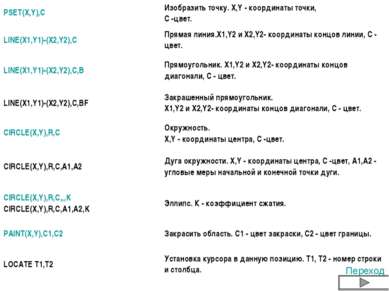 PSET(X,Y),C Изобразить точку. X,Y - координаты точки, С -цвет. LINE(X1,Y1)-(X2,Y2),C Прямая линия.X1,Y2 и X2,Y2- координаты концов линии, С - цвет. LINE(X1,Y1)-(X2,Y2),C,B Прямоугольник. X1,Y2 и X2,Y2- координаты концов диагонали, С - цвет. LINE(X1,Y1)-(X2,Y2),C,BF Закрашенный прямоугольник. X1,Y2 и X2,Y2- координаты концов диагонали, С - цвет. CIRCLE(X,Y),R,C Окружность. X,Y - координаты центра, С -цвет. CIRCLE(X,Y),R,C,A1,A2 Дуга окружности. X,Y - координаты центра, С -цвет, А1,А2 - угловые меры начальной и конечной точки дуги. CIRCLE(X,Y),R,C,,,K CIRCLE(X,Y),R,C,А1,А2,K Эллипс. К - коэффициент сжатия. PAINT(X,Y),C1,C2 Закрасить область. С1 - цвет закраски, С2 - цвет границы. LOCATE T1,T2 Установка курсора в данную позицию. Т1, Т2 - номер строки и столбца.
PSET(X,Y),C Изобразить точку. X,Y - координаты точки, С -цвет. LINE(X1,Y1)-(X2,Y2),C Прямая линия.X1,Y2 и X2,Y2- координаты концов линии, С - цвет. LINE(X1,Y1)-(X2,Y2),C,B Прямоугольник. X1,Y2 и X2,Y2- координаты концов диагонали, С - цвет. LINE(X1,Y1)-(X2,Y2),C,BF Закрашенный прямоугольник. X1,Y2 и X2,Y2- координаты концов диагонали, С - цвет. CIRCLE(X,Y),R,C Окружность. X,Y - координаты центра, С -цвет. CIRCLE(X,Y),R,C,A1,A2 Дуга окружности. X,Y - координаты центра, С -цвет, А1,А2 - угловые меры начальной и конечной точки дуги. CIRCLE(X,Y),R,C,,,K CIRCLE(X,Y),R,C,А1,А2,K Эллипс. К - коэффициент сжатия. PAINT(X,Y),C1,C2 Закрасить область. С1 - цвет закраски, С2 - цвет границы. LOCATE T1,T2 Установка курсора в данную позицию. Т1, Т2 - номер строки и столбца.
Cлайд 8
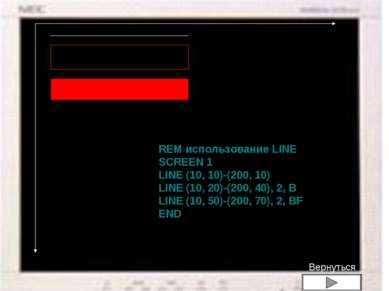 Пример: использования LINE REM использование LINE SCREEN 1 LINE (10, 10)-(200, 10) LINE (10, 20)-(200, 40), 2, B LINE (10, 50)-(200, 70), 2, BF END
Пример: использования LINE REM использование LINE SCREEN 1 LINE (10, 10)-(200, 10) LINE (10, 20)-(200, 40), 2, B LINE (10, 50)-(200, 70), 2, BF END
Cлайд 12
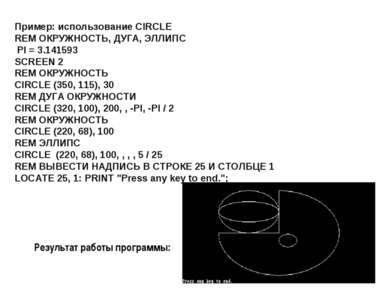 Пример: использование CIRCLE REM ОКРУЖНОСТЬ, ДУГА, ЭЛЛИПС PI = 3.141593 SCREEN 2 REM ОКРУЖНОСТЬ CIRCLE (350, 115), 30 REM ДУГА ОКРУЖНОСТИ CIRCLE (320, 100), 200, , -PI, -PI / 2 REM ОКРУЖНОСТЬ CIRCLE (220, 68), 100 REM ЭЛЛИПС CIRCLE (220, 68), 100, , , , 5 / 25 REM ВЫВЕСТИ НАДПИСЬ В СТРОКЕ 25 И СТОЛБЦЕ 1 LOCATE 25, 1: PRINT "Press any key to end."; Результат работы программы:
Пример: использование CIRCLE REM ОКРУЖНОСТЬ, ДУГА, ЭЛЛИПС PI = 3.141593 SCREEN 2 REM ОКРУЖНОСТЬ CIRCLE (350, 115), 30 REM ДУГА ОКРУЖНОСТИ CIRCLE (320, 100), 200, , -PI, -PI / 2 REM ОКРУЖНОСТЬ CIRCLE (220, 68), 100 REM ЭЛЛИПС CIRCLE (220, 68), 100, , , , 5 / 25 REM ВЫВЕСТИ НАДПИСЬ В СТРОКЕ 25 И СТОЛБЦЕ 1 LOCATE 25, 1: PRINT "Press any key to end."; Результат работы программы: